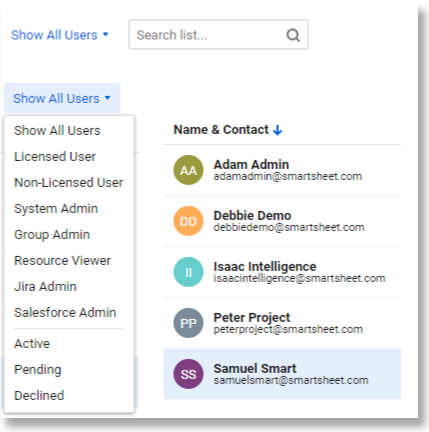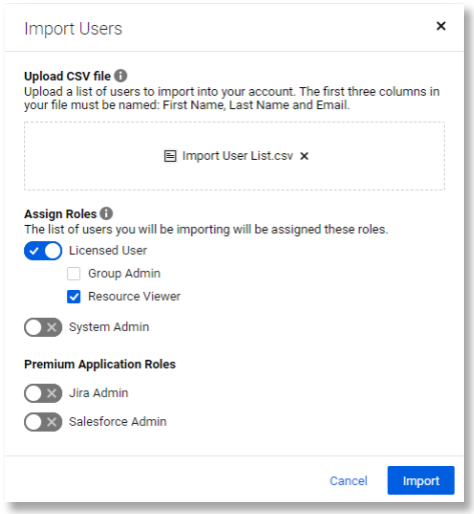适用于
- 业务
- 企业
功能
谁可以使用这个功能
系统管理员如何登录Admin Center并访问“用户管理”
管理中心:批量操作和更多的用户管理
使用Admin Center中的用户管理功能,您可以单独或批量添加和编辑用户。您还可以生成各种用户报告,转移项目的所有权,并从外部用户撤销对帐户共享智能表项目的访问权。
提示:使用用户管理,您可以定义帐户中人员的角色和用户类型,并且您可能希望为帐户分配多个系统管理员,以防主系统管理员不可用。有关用户类型的详细信息,请参见业务和企业计划的帐户级用户类型.
要访问“用户管理”,请登录Smartsheet。在右下角,选择您的帐户图标,然后选择用户管理。

批量添加或编辑用户
您可以使用用户管理将用户批量添加到您的帐户。要做到这一点:
- 创建CSV文件
- 为文件的前三列命名第一个名字,姓,电子邮件
- 添加希望导入CSV文件的用户(每行一个用户)
- 在“用户管理”中,选择更多操作>导入用户…
- 在拖放框中上传CSV文件
- 选择您希望应用于这些用户的角色(许可证用户、组管理员、资源查看器、系统管理员)。如果不选择角色,用户将被添加为未授权用户。
注意:您在这里选择的角色将应用于您正在导入的所有用户。您可以在导入用户后批量编辑用户,也可以创建单独的CSV文件,每个文件包含具有相似角色的用户。 - 选择Import邀请用户到您的帐户
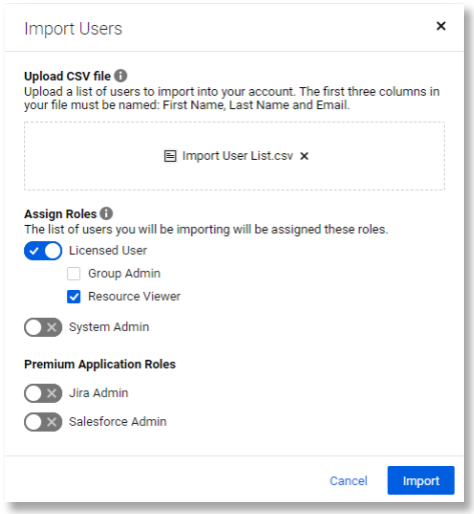
批量更新基本权限
如果需要一次对多个用户进行更改,则可以批量编辑用户。要做到这一点:
- 在“用户管理”中,选择更多操作>批量更新基本权限…
出现“批量更新基本权限”窗口。
- 选择生成用户列表
- 在您的电子邮件收件箱中,打开您收到的电子邮件并从链接下载CSV文件。
- 在CSV文件中,您将看到所有用户以及每个用户角色的一列。若要向用户授予角色,请在该角色的单元格中键入TRUE。若要删除角色,请在该角色的单元格中键入FALSE。
注意:要成为组管理员或资源查看器,用户必须是许可用户。 - 保存更新后的CSV文件,并将其上传到Bulk更新基本权限窗口。
- 选择更新来应用更改。
现在您已经上传了新文件,用户的角色将被更新。
注意:此操作只能用于批量修改用户角色。它不能用于更新姓名、电子邮件地址、组或概要信息。
最佳实践:在进行批量编辑之前,一定要计划好要进行的编辑。如果您要以相同的方式更改许多用户的许可证,请尝试将这些用户分组在一起,并一次应用所有更改。如果您正在添加用户,并且需要添加多个license类型,请根据license类型将用户划分到不同的组中。
批量更新高级应用程序权限
如果需要一次对多个用户进行更改,则可以批量编辑用户。要做到这一点:
- 在“用户管理”中,选择更多操作>批量更新高级应用程序权限…
出现“批量更新高级应用程序权限”窗口。
- 选择生成用户列表
- 在您的电子邮件收件箱中,打开您收到的电子邮件并从链接下载CSV文件。
- 在CSV文件中,您将看到所有用户以及每个用户角色的一列。若要向用户授予角色,请在该角色的单元格中键入TRUE。若要删除角色,请在该角色的单元格中键入FALSE。
注意:要成为组管理员或资源查看器,用户必须是许可用户。 - 保存更新后的CSV文件,并将其上传到“批量更新高级应用程序权限”窗口的拖放框中。
- 选择更新来应用更改。
用户管理中的更多操作
在“用户管理”中,您可以通过选择执行更多操作更多的行动从左上角开始。
使用这个动作 |
要做到这一点 |
|---|---|
生成报表>用户列表 |
创建报表,向您发送电子邮件,其中包含您帐户中所有用户及其关联角色的报表 |
生成报表>工作表访问 |
创建报表,向您发送电子邮件,其中包含与您帐户中的工作表共享的所有用户的报表,包括其共享权限级别。这包括在用户管理中找不到的外部合作者 |
生成报表>已发布项 |
创建报表,向您发送电子邮件,其中包含您帐户中所有已发布项目的报表 |
生成报表>登录历史 |
创建一个报告,向您发送一封电子邮件,其中包含您帐户中所有用户最近六个月的登录历史报告 |
撤销对项目的访问权限 |
删除一个电子邮件地址,从共享所有项目在您的帐户。这可以是您帐户的成员或外部合作者。 |
此外,您可以使用用户管理的右上角的选项搜索用户或应用过滤器,并且您可以通过选择姓名及联系方式列标题。